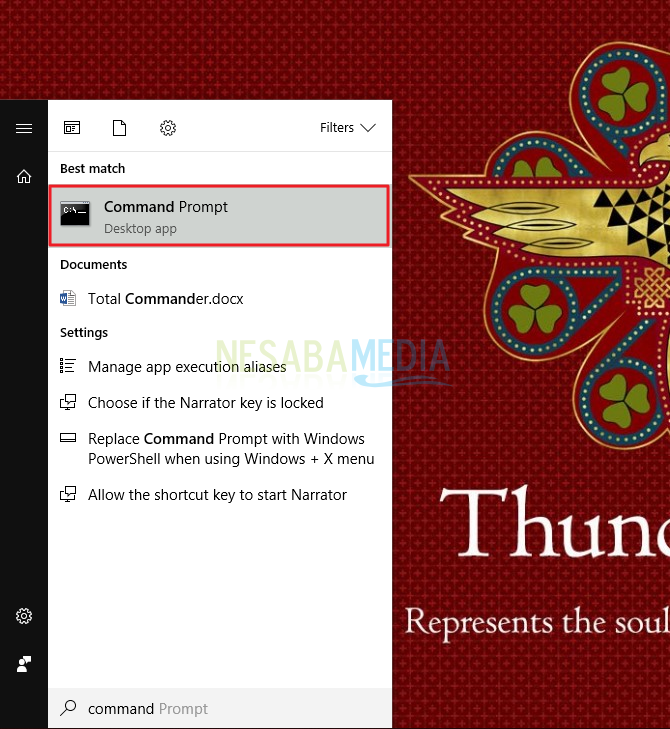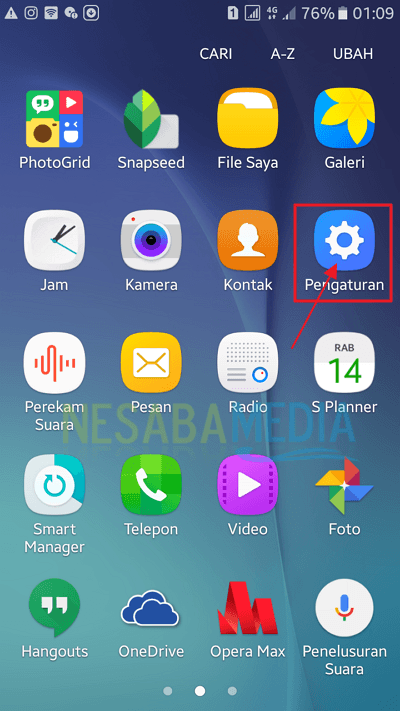2 způsoby nastavení Najděte mé zařízení v mobilu Android velmi snadno
Smartphone se stala součástí života lidíkaždý den a opravdu nám pomáhá v našich činnostech. Smartphony nejsou nové, protože doposud se uživatelé smartphonů houbrali všude.
Nejen jako běžná komunikační média,do smartphonu také uložil řadu důležitých nebo osobních údajů, jako jsou soubory, obrázky, videa, audio, kontakty a další. Kromě toho smartphone také ukládá aplikace, které obsahují osobní účty jako LINE, WhatsApp, Instagram, Facebook nebo Twitter. Určitě bude velmi nepříjemné a riskantní, pokud někdo jiný úspěšně vstoupí do aplikace pomocí vašeho účtu nebo zneužije vaše osobní údaje.
Co když ztratíte smartphoneVy? Obecně budou lidé panikařit a dělat si starosti, pokud dojde ke ztrátě smartphonu. Ale nevzdáváte se tak snadno. Stále je můžete sledovat, uzamknout a odstranit data na dálku.
Jak to děláš?
Google poskytuje funkce Najít moje zařízení což vám může pomoci překonat takové problémy. Pro více informací se podívejme na níže uvedené vysvětlení.
Jak na nastavení Najít moje zařízení na Android HP
Nastavení Najít moje zařízení na telefonu se systémem Android je to snadné a snadné. Abyste mohli tuto funkci používat, musíte být připojeni k internetu. Níže jsou uvedeny kroky nastavení Najít moje zařízení na smartphone:
1. Nejprve aktivujte funkci určování polohy v mobilu pomocí:
- Klepněte na nabídku Nastavení> Poloha.

- Pánev Umístění do ZAPNUTO jak ukazuje šipka na obrázku níže. Pak nastavte Režim do Vysoká přesnost.
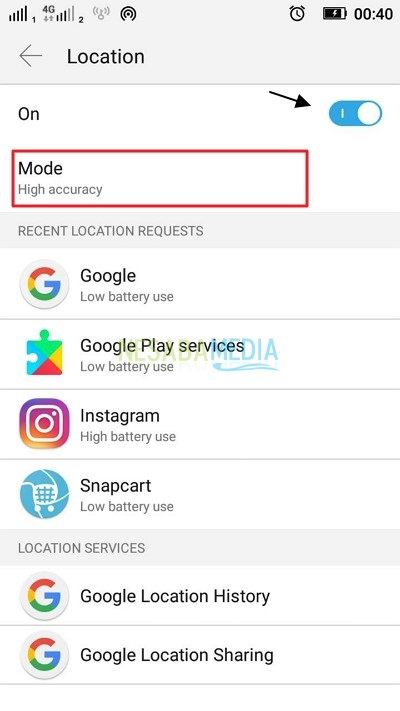
2. Dále byste to měli zajistit Viditelnost na Google Play Jste aktivní, protože pokud skryjete své zařízení na Google Play, vaše zařízení se nebude zobrazovat Najít moje zařízení. Jak to zkontrolovat?
- Otevři to play.google.com/settings.
- Poté v části Viditelnost vyberte zařízení.
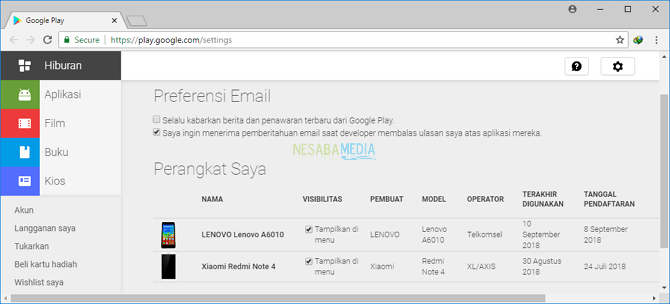
3. Chcete-li najít své zařízení, existují dva způsoby, jak jej použít v aplikaci Najít zařízení a v prohlížeči.
I. Prohlížeč
a. Otevři to prohlížeč Můžete přes smartphone nebo PC.
b. Zkopírujte odkaz android.com/find na prohlížeč Vy. Poté se přihlaste ke svému účtu Google.
c. Výsledky budou vypadat jako na obrázku níže. Můžete vidět aktuální polohu vašeho mobilního telefonu. Pokud máte více než jedno zařízení, klikněte na zařízení, které chcete sledovat, v horní části obrazovky.
Musíte vědět, existují tři hlavní funkce Najít moje zařízení, tj.
- Přehrát zvuk zazvonit zařízení velmi hlasitě po dobu 5 minut.
- Zabezpečte zařízení pro vzdálené uzamčení zařízení a pro odeslání speciální zprávy.
- Odebrat zařízení pro vzdálené vymazání dat v zařízení.

d. Pokud například vyberete nabídku Přehrát zvuk, zobrazí se stránka, jak je znázorněno níže. Váš mobilní telefon automaticky zazvoní po dobu 5 minut. Klepněte na tlačítko / klepněte na něj Přestaňte zvonit pro zastavení vyzvánění mobilního telefonu, jak ukazuje šipka na obrázku níže.

e. Pokud je automatická detekce polohy vašeho telefonu neaktivní, zobrazí se při sledování vašeho telefonu pouze poslední pozice vašeho telefonu, jak ukazuje červený rámeček na obrázku níže.
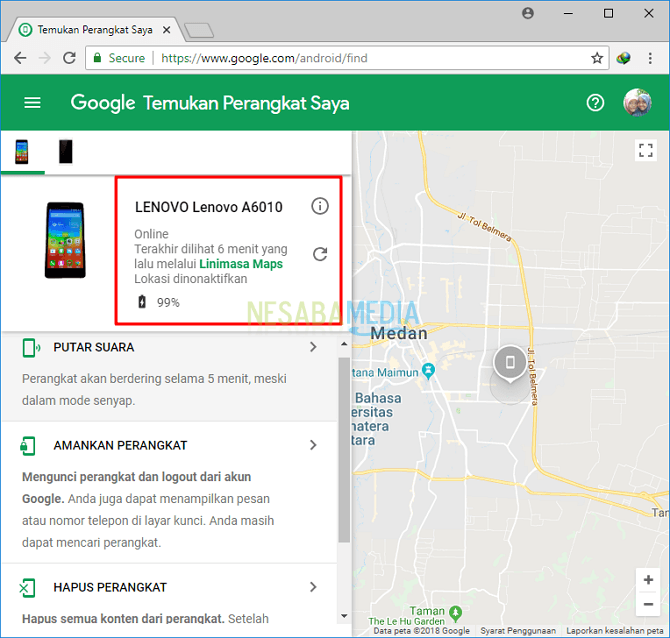
II. Aplikace Najít moje zařízení
a. Stáhněte si aplikaci Najít moje zařízení v Obchodu Play nebo Google Play.

b. Otevřete aplikaci a přihlaste se ke svému účtu Google.

c. Poté klepněte na tlačítko Pokračujte jako <vaše jméno> jako na obrázku níže.

d. Poté uvidíte aktuální pozici vašeho mobilního telefonu, jak je ukázáno níže. Pokud máte více než jedno zařízení, klikněte na zařízení, které chcete sledovat, v horní části obrazovky.
Musíte vědět, existují tři hlavní funkce Najít moje zařízení, tj.
- Přehrát zvuk zazvonit zařízení velmi hlasitě po dobu 5 minut.
- Zabezpečené zařízení pro vzdálené uzamčení zařízení a pro odeslání speciální zprávy.
- Vymazat zařízení pro vzdálené vymazání dat v zařízení.

e. Pokud například vyberete nabídku Přehrát zvuk, zobrazí se stránka, jak je znázorněno níže. Váš mobilní telefon automaticky zazvoní po dobu 5 minut. Klepněte na tlačítko / klepněte na něj Zastavte zvuk pro zastavení vyzvánění mobilního telefonu, jak ukazuje šipka na obrázku níže.

f. Další příklad, pokud zvolíte nabídku Zabezpečené zařízení, zobrazí se stránka, jak je znázorněno níže. Můžete odeslat zprávu zámek obrazovky nebo telefonní číslo, aby vás mohla kontaktovat osoba, která vás najde. Poté klepněte na tlačítko Zabezpečené zařízení.

To je celá diskuse o způsobech nastavení Najít moje zařízení na smartphone. Dobře, doufejme, že výše uvedená diskuse je užitečná a hodně štěstí. Děkuji!